Recortado de imágenes
En este apartado se plantea obtener una nueva imagen a partir de la selección y recortado de un área concreta en una imagen original más grande.
1. Extrae el archivo cadenas.jpg contenido en el ZIP que se adjunta a continuación: cadenas.zip
2. Abre GIMP.
3. Elige Archivo > Abrir. Se abre el cuadro de diálogo Abrir imagen. Localiza el archivo cadenas.jpg. Clic sobre este archivo y pulsa en el botón Abrir.
4. En el cuadro de herramientas elige la herramienta Seleccionar Regiones Rectangulares.
![]()
5. Sobre la ventana de imagen, pulsa y arrastra sobre la fotografía para definir un área rectangular alargada que contenga el monumento central.
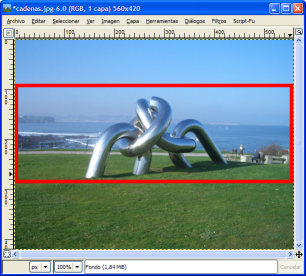
6. En el menú de la ventana de imagen elige Imagen > Recortar la imagen.
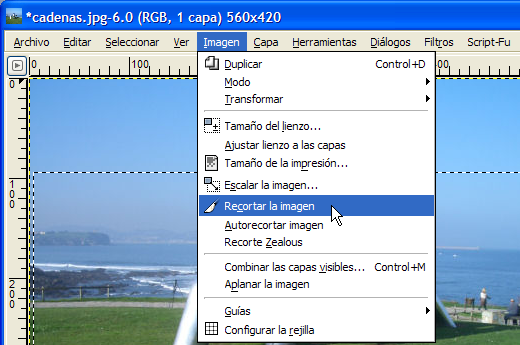
7. Para guardar la imagen elige Archivo > Guardar como … En el cuadro de diálogo Guardar imagen define un nombre distinto para la nueva imagen. Ejemplo: banner.jpg De esta forma no se sobrescribirá la original. Pulsa en el botón Guardar.
8. Se muestra el cuadro de título Exportar archivo. Pulsa en el botón Exportar.
9. En la ventana siguiente: Guardar como JPEG define una calidad del 100% y pulsa en el botón Aceptar.
